|
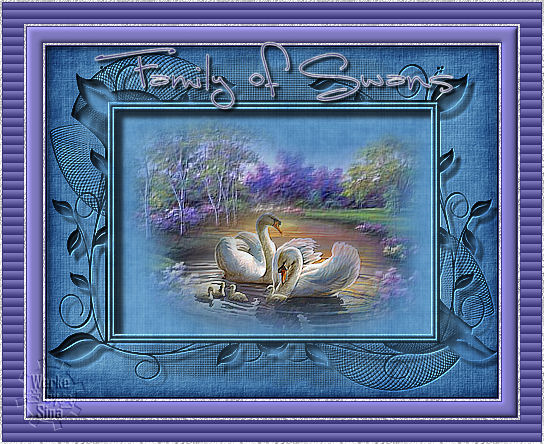
©Copyright by Sina
19.10.2007
Dieses Tutorial stammt
allein aus meiner eigenen Handschrift
Es darf ohne meine
Zustimmung weder kopiert noch auf anderen Seiten
zum Download angeboten
werden. Die von mir verwendeten
Materialien stammen aus Tubentauschgruppen.
Das © Copyright liegt
allein bei den jeweiligen Herstellern.
Bild 18 Family of Swans

du
brauchst für dieses tut
PSP X2, aber es geht auch mit niedrigeren versionen
das
material dazu :
bekommst du hier
du brauchst:
2 tube, 2 bilder
filter, fm tile tools,
bekommst du:
hier
entpacke alles
die filter in den plugin ordner und los gehts.............
****************************************************************************************
nun
psp programm öffnen und alle dateien aus dem zip öffnen
1.
neues transparentes blatt 450x350
auswahl alles, öffne den hintergrund, bearbeiten, kopieren, in eine
auswahl
einfügen, auswahl
aufheben, bild, rand hinzufügen 1 pixel schwarz, effekte, auswahl
alles, auswahl frei,
3d effekte,
aussparung 2, 2, 100, 12 und -2, -2, 100, 12, auswahl aufheben,
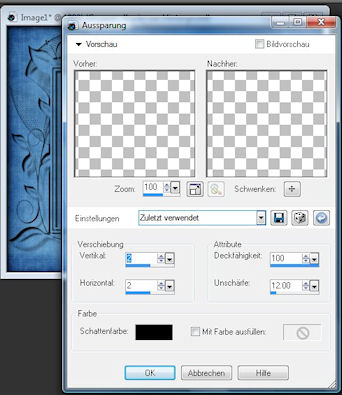
~~~~~~~~~~~~~~~~~~~~~~~~
2.
ebene dupplizieren, bleibe auf der kopie, ebenen,
maske laden/speichern, maske 23, aus datei laden
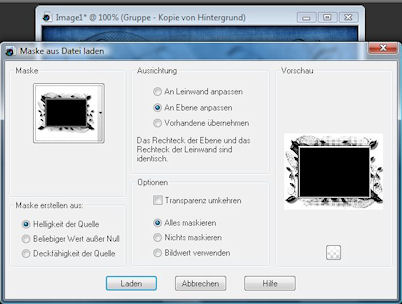
~~~~~~~~~~~~~~~~~~~~~~~~
3.
ebenenmanager, zusammenfassen, gruppe zusammenfassen, effekte,
3d effekte, schlagschatten 5, 5, 100, 5 schwarz, anpassen, schärfe,
scharfzeichnen, ebenen zusammenfassen, sichtbar zusammenfassen,
aktiviere dein auswahlwerkzeug, ziehe innerhalb der maske
ein rechteck
auf, auswahl stehen lassen,
öffne das tube bluegarden, bearbeiten, kopieren,
in eine
auswahl einfügen, auswahl aufheben, effekte, fm tile tools,
blend emboss, standardeinstellung,
bild schwan, grösse ändern, verkleinern
60%,
noch einmal verkleinern
80%, kopieren, einfügen als neue ebene
in das bild, ziehe den schwan
etwas nach unten im bild, schwan,
effekte, fm tiles tools, blend emboss,
standardeinstellung, anpassen, schärfe, scharfzeichnen, effekte,
3d effekte, schlagschatten
2, 2, 50, 2 schwarz, ebenen,
zusammenfassen,
sichtbar zusammenfassen
~~~~~~~~~~~~~~~~~~~~~~~~~~~~~~
4.
suche dir
eine schöne vorder- und hintergrundfarbe aus deinem bild,
vordergrund ein silbermuster, bild, rand hizufügen 1pixel dunkel,
rand 2 pixel weiss, markieren mit zauberstab und füllen mit dem
silber, auswahl aufheben, bild, rand 1pixel dunkle farbe, 15pixel weiss,
markieren mit zauberstab, füllen mit der vordergrundfarbe,
effekte, 3d effekte, innenfase 6, 8, 2, 0, 0, 315, 50, 30
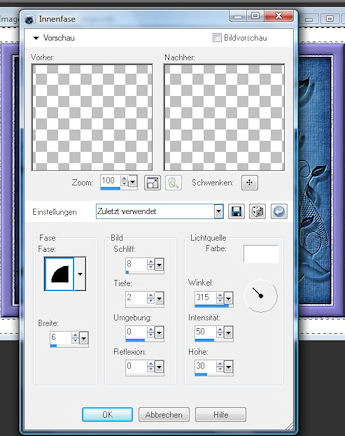
~~~~~~~~~~~~~~~~~~~~~~~~
5.
rand hinzufügen 1pixel dunkel, rand hinzufügen 2pixel weiss, markieren
mit zauberstab und füllen mit silber, rand hinzufügen 1 pixel dunkel,
rand hinzufügen 20 pixel weiss, füllen mit dunkler farbe, effekte,
textureffekte, jalousie 9, 100
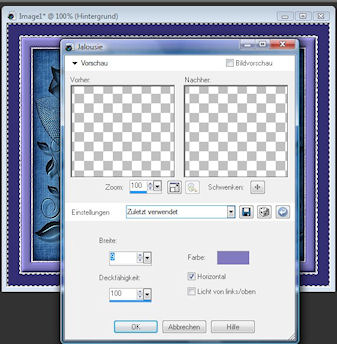
~~~~~~~~~~~~~~~~~~~~~~~~
6.
bild rand hinzufügen 1pixel dunkel, rand 2 pixel weiss, füllen mit silber,
rand hinzufügen, 1pixel dunkle farbe,
aktiviere dein textwerkzeug, name oder titel schreiben,
erstellen in vektor, ebene in rasterebene umwandeln, effekte, 3d effekte,
schlagschatten 3, 3, 75, 3 schwarz, ebenen, neue rasterebene,
mache dein wasserzeichen, zusammenfassen, alle zusammenfassen
~~~~~~~~~~~~~~~~~~~~~~~~
jetzt ist dein bild fertig und du kannst es abspeichern :-)
ich hoffe es hat dir spass gemacht!




Zürich, 19.10.2007
|